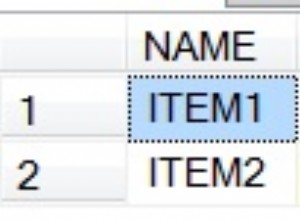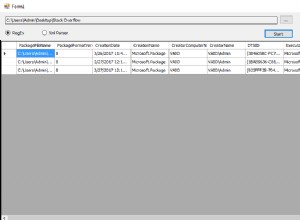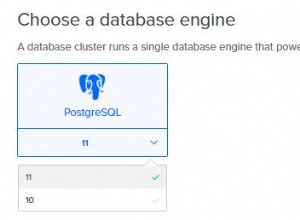Dans ce didacticiel, nous expliquerons les étapes à suivre pour installer MySQL8 sur CentOS ou Amazon Linux à l'aide du référentiel MySQL Yum.
Référentiel MySQL Yum pour Oracle Linux, Red Hat Enterprise Linux, CentOS et Fedora.
Étapes pour installer MySQL8 sur CentOS ou Amazon Linux
Étape 1 : Installer la commande WGET sur Linux
$ sudo yum install wget -y
Étape 2 : Télécharger le référentiel MySQL Yum
Il s'agit de l'opération unique que vous devez configurer sur votre serveur Linux. Le lien de téléchargement est mentionné ci-dessous ou vous pouvez le télécharger à partir de l'URL.
Téléchargez le package de version pour votre plate-forme spécifique
Red Hat Enterprise Linux 8 / Oracle Linux 8 (architecture indépendante), package RPMhttps://dev.mysql.com/get/mysql80-community-release-el8-1.noarch.rpmRed Hat Enterprise Linux 7 / Oracle Linux 7 (indépendant de l'architecture), package RPMhttps://dev.mysql.com/get/mysql80-community-release-el7-3.noarch.rpmRed Hat Enterprise Linux 6 / Oracle Linux 6 (indépendant de l'architecture), package RPMwget https:/ /dev.mysql.com/get/mysql80-community-release-el6-3.noarch.rpmFedora 31 (architecture indépendante), paquet RPMhttps://dev.mysql.com/get/mysql80-community-release-fc31-1 .noarch.rpmFedora 30 (architecture indépendante), package RPMhttps://dev.mysql.com/get/mysql80-community-release-fc30-1.noarch.rpm
Une fois que vous avez téléchargé MySQL noarch à partir de l'URL ci-dessus à partir de n'importe quel navigateur Web ou téléchargé sur Linux à l'aide de wget commande.
Dans ce tutoriel, nous avons pris el6 OS (CentOS6), nous avons donc téléchargé el6 MySQL noarch comme indiqué ci-dessous :(pour l'installation de Fedora, utilisez dnf au lieu de yum)
$ wget https://dev.mysql.com/get/mysql80-community-release-el6-3.noarch.rpm$ sudo yum localinstall mysql80-community-release-el6-3.noarch.rpm
#Exemple de sortie[root@mysql8 centos]# wget https://dev.mysql.com/get/mysql80-community-release-el6-3.noarch.rpm[root@mysql8 centos]# lsmysql80-community- release-el6-3.noarch.rpm[root@mysql8 centos]#[root@mysql8 centos]#[root@mysql8 centos]# sudo yum localinstall mysql80-community-release-el6-3.noarch.rpmLoaded plugins:mostfastmirror, prestoConfiguration du processus de package localExamen de mysql80-community-release-el6-3.noarch.rpm :mysql80-community-release-el6-3.noarchMarquage de mysql80-community-release-el6-3.noarch.rpm à installerDétermination des miroirs les plus rapides* de base :centos.mirror.snu.edu.in* extras :centos.mirror.snu.edu.in* mises à jour :centos.mirror.snu.edu.inRésolution des dépendances--> Exécution de la vérification des transactions---> Paquet mysql80-community- release.noarch 0:el6-3 sera installé--> Résolution des dépendances terminéeDépendances résolues===============================================================================================Taille du référentiel de la version de Package Arch===============================================================================================Installation :mysql80-community-release noarch el6-3 /mysql80-community-release-el6-3.noarch 31 kTransaction Summary==============================================================================================Installer 1 paquet(s)Taille totale :31 kTaille installée :31 kEst-ce correct [y/N] : yTéléchargement des packages : Exécution de rpm_check_debugExécution du test de transaction 1/1Installé :mysql80-community-release.noarch 0:el6-3Terminé ![root@mysql8 centos]#
Exemple de référentiel MySQL pour le système Linux
# Activer pour utiliser MySQL 5.5[mysql55-community]name=MySQL 5.5 Community Serverbaseurl=http://repo.mysql.com/yum/mysql-5.5-community/el/6/$basearch/enabled=0gpgcheck=1gpgkey=file:///etc/pki/rpm-gpg/RPM-GPG-KEY-mysql# Activer pour utiliser MySQL 5.6[mysql56-community]name=MySQL 5.6 Community Serverbaseurl=http://repo.mysql.com/ yum/mysql-5.6-community/el/6/$basearch/enabled=0gpgcheck=1gpgkey=file:///etc/pki/rpm-gpg/RPM-GPG-KEY-mysql# Activer pour utiliser MySQL 5.7[mysql57- community]name=MySQL 5.7 Community Serverbaseurl=http://repo.mysql.com/yum/mysql-5.7-community/el/6/$basearch/enabled=0gpgcheck=1gpgkey=file:///etc/pki/rpm -gpg/RPM-GPG-KEY-mysql[mysql80-community]name=MySQL 8.0 Community Serverbaseurl=http://repo.mysql.com/yum/mysql-8.0-community/el/6/$basearch/enabled=1gpgcheck =1gpgkey=file:///etc/pki/rpm-gpg/RPM-GPG-KEY-mysql[mysql-connectors-community]name=MySQL Connectors Communitybaseurl=http://repo.mysql.com/yum/mysql- connecteurs-community/el/6/$basearch/enabled=1gpgcheck=1gpgkey=file:///etc/pki /rpm-gpg/RPM-GPG-KEY-mysql[mysql-tools-community]name=MySQL Tools Communitybaseurl=http://repo.mysql.com/yum/mysql-tools-community/el/6/$basearch/ enabled=1gpgcheck=1gpgkey=file:///etc/pki/rpm-gpg/RPM-GPG-KEY-mysql[mysql-tools-preview]name=MySQL Tools Previewbaseurl=http://repo.mysql.com/yum /mysql-tools-preview/el/6/$basearch/enabled=0gpgcheck=1gpgkey=file:/etc/pki/rpm-gpg/RPM-GPG-KEY-mysql[mysql-cluster-7.5-community]name=MySQL Cluster 7.5 Communitybaseurl=http://repo.mysql.com/yum/mysql-cluster-7.5-community/el/6/$basearch/enabled=0gpgcheck=1gpgkey=file:///etc/pki/rpm-gpg/ RPM-GPG-KEY-mysql[mysql-cluster-7.6-community]name=MySQL Cluster 7.6 Communitybaseurl=http://repo.mysql.com/yum/mysql-cluster-7.6-community/el/6/$basearch/ enabled=0gpgcheck=1gpgkey=file:///etc/pki/rpm-gpg/RPM-GPG-KEY-mysql[mysql-cluster-8.0-community]name=MySQL Cluster 8.0 Communitybaseurl=http://repo.mysql. com/yum/mysql-cluster-8.0-community/el/6/$basearch/enabled=0gpgcheck=1gpgkey=file:///etc/pki/rpm-gpg/RPM-GPG-KE Y-mysql
Étape 3 : Vérifiez que le référentiel MySQL Yum a été ajouté avec succès à votre système Linux.
$ sudo yum repolist activé | grep "mysql.*-community.*"
#Exemple de sortie[root@mysql8 centos]# repolist yum activé | grep "mysql.*-community.*"mysql-connectors-community Communauté des connecteurs MySQL 121mysql-tools-community Communauté des outils MySQL 87mysql80-community Serveur de la communauté MySQL 8.0 141[root@mysql8 centos]#
Étape 4 : Désactivez le sous-dépôt de la série 5.7 et activez celui de la série 8.0 :
$ sudo yum-config-manager --disable mysql57-community$ sudo yum-config-manager --enable mysql80-community
Si la commande yum-config-manager est introuvable, installez la dépendance
$ sudo yum install yum-utils -y
( Ou )
Désactiver manuellement en éditant le fichier ci-dessous, recherchez MySQL 5.7
/etc/yum.repos.d/mysql-community.repo
Étape 5 : Installer le serveur MySQL
$ sudo yum install mysql-community-server======================================================================================================================================Paquet Arch Taille du référentiel de versions=====================================================================================================================================Installation :mysql-community-libs x86_64 8.0.19 -1.el6 mysql80-community 4.6 Remplacement de mysql-libs.x86_64 5.1.73-7.el6mysql-community-libs-compat x86_64 8.0.19-1.el6 mysql80-community 1.7 Remplacement de mysql-libs.x86_64 5.1.73-7 .el6mysql-community-server x86_64 8.0.19-1.el6 mysql80-community 520 MInstallation pour les dépendances :libaio x86_64 0.3.107-10.el6 base 21 kmysql-community-client x86_64 8.0.19-1.el6 mysql80-community 47 Mmysql-community-common x86_64 8.0.19-1.el6 mysql80-community 727 knumactl x86_64 2.0.9-2.el6 base 74 kMise à jour pour les dépendances :postfix x86_64 2:2.6.6-8.el6 base 2.0 MTransaction Summary======================================================================================================================================Installer 7 Package(s)Mise à niveau 1 Package(s)Taille totale de téléchargement :576 Mi pré>Étape 6 : Démarrage du serveur MySQL et vérification de l'état du service Mysqld
$ sudo service mysqld start
#Exemple de sortie[root@mysql8 yum.repos.d]# sudo service mysqld startInitializing MySQL database :[ OK ]Démarrage de mysqld :[ OK ][root@mysql8 yum.repos.d]#Maintenant, vérifiez l'état du serveur MySQL.
État de $ sudo service mysqld#Exemple de sortie[centos@mysql8 ~]$ service sudo mysqld statusmysqld (pid 10507) est en cours d'exécution...[centos@mysql8 ~]$Ce qui se passe au démarrage initial de MySQL Server
- Le serveur est initialisé.
- Le certificat SSL et les fichiers de clé sont générés dans le répertoire de données.
- validate_password est installé et activé.
- Un compte superutilisateur ‘root’@’localhost est créé. Un mot de passe pour le superutilisateur est défini et stocké dans le fichier journal des erreurs. Pour le révéler, utilisez la commande suivante :
$ sudo grep 'temporary password' /var/log/mysqld.log
Modifier le mot de passe MySQL
$ mysql -uroot -pmysql> MODIFIER L'UTILISATEUR 'root'@'localhost' IDENTIFIÉ PAR 'MyNewPass4MySQL!';validate_password est installé par défaut. La stratégie de mot de passe par défaut implémentée par validate_password exige que les mots de passe contiennent au moins une lettre majuscule, une lettre minuscule, un chiffre et un caractère spécial et que la longueur totale du mot de passe soit d'au moins 8 caractères.
Limitation connue
La version 8.0.12 vous oblige à ajuster le chemin libstdc++7 en exécutant ln -s /opt/oracle/oracle-armtoolset-1/root/usr/lib64 /usr/lib64/gcc7 après avoir exécuté l'étape d'installation de yum.
C'est la fin des tutoriels, Étapes pour installer MySQL8 sur CentOS ou Amazon Linux.